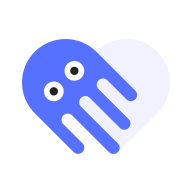如何在Word中制作试卷密封线
2025-07-10
来源:bjmtth
编辑:佚名
在日常的教学和考试组织中,试卷的排版至关重要,其中制作试卷密封线是一项关键技能。掌握在word中制作试卷密封线的方法,能让考试文档看起来更加规范、专业。
一、准备工作
打开word文档,将光标定位到需要插入密封线的位置。一般来说,密封线会在试卷页面的左侧或上侧。
二、绘制直线
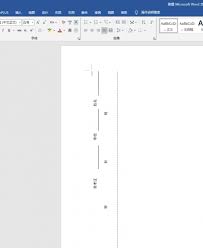
点击“插入”选项卡,在“插图”组中找到“形状”按钮。在下拉菜单中选择“直线”工具。然后在文档中按住鼠标左键拖动,绘制出一条直线,这就是密封线的雏形。
三、调整直线样式
绘制好直线后,选中它,此时会出现“绘图工具-格式”选项卡。在这里可以对直线的样式进行调整,如线条颜色、粗细、虚线样式等。根据考试文档的整体风格,选择合适的线条样式,比如黑色、0.5磅粗细的实线。
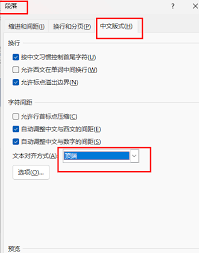
四、添加文字
在密封线旁边输入相关文字,如“密封线”、“考生姓名”、“班级”、“学号”等。选中文字后,调整字体、字号和颜色,使其与整体排版协调一致。
五、设置段落格式
为了让密封线和文字排版整齐,需要设置段落格式。选中密封线和文字所在的段落,点击“段落”组中的“段落设置”按钮。在弹出的对话框中,设置行距为固定值,如18磅,缩进为0,使文字排列紧凑、整齐。
六、复制密封线
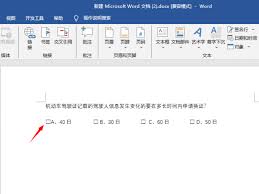
如果试卷有多页,且每页都需要相同的密封线,那么可以通过复制粘贴的方式快速完成。选中绘制好的密封线及相关文字,按下ctrl+c组合键复制,然后将光标定位到下一页需要插入密封线的位置,按下ctrl+v组合键粘贴即可。
通过以上步骤,就能在word中轻松制作出规范、美观的试卷密封线,为考试文档的排版增添一份专业感。无论是教师命制试卷还是组织考试,熟练掌握这些技巧都能提高工作效率和文档质量。
相关下载
小编推荐
更多++